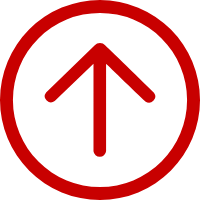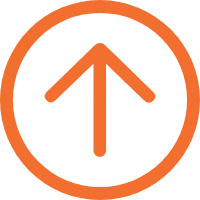打印機驅動操作說明
一、驅動安裝 ↓
安裝前提:打印機開機,連接好USB線;
安裝過程:直接雙擊驅動安裝文件執行安裝即可;
完整完畢:可在“設備和打印機”中找到對應的驅動圖標。
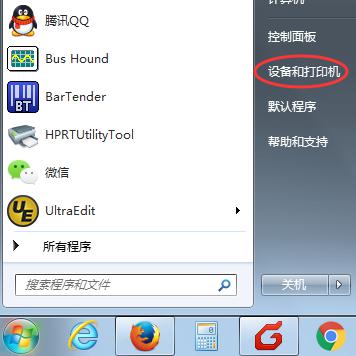
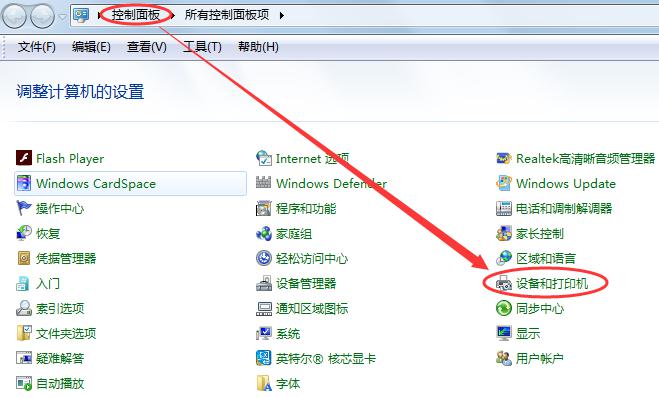

Win7\XP系統可以通過“windows菜單--->設備和打印機”或者“控制面板--->設備和打印機”找到打印機圖標。
驅動安裝中異常情況及相應處理方案:
(1)驅動安裝中出現以下提示:

解決方案:確認打印機USB連接是否正常,確認連接正常后點擊“重試”繼續安裝。
(2)驅動安裝中如果出現以下提示,表示PC機系統上的“C:\WINDOWS\Driver Cache\i386\”目錄下缺少文件“unidrv.hlp”:

解決方案:拷貝文件“unidrv.hlp”至目錄“C:\WINDOWS\Driver Cache\i386\”下,然后再重新安裝驅動即可。(該問題一般出現在XP系統中)
(3)驅動安裝過程順利,安裝完成后在“設備和打印機”文件夾中卻找不到相應的打印機。
解決方案:聯系技術支持。
(4)安裝過程手動安裝包安裝過程中出現提示:
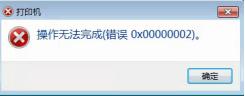
解決方案:a.重裝系統;b.安裝TSC驅動 “TSC.exe”(該問題只有個別用戶會出現)——臨時方案
二、驅動USB端口選擇 ↓
注:驅動端口務必與實際USB端口相一致!
客戶重新拔插過USB線或者更換過打印機,會造成打印機的實際USB接口與驅動端口不相符,導致通訊異常,打印機無法正常打印。
實際USB接口查看方法:右擊“我的電腦”(或者“計算機”)---選擇“管理”


三、驅動紙張規格設置 ↓
(1)舊版驅動:
通過鼠標選中相應打印機驅動,右擊打開 “打印機屬性”—“常規”—“首選項”—“高級”,進入高級設置界面如下:
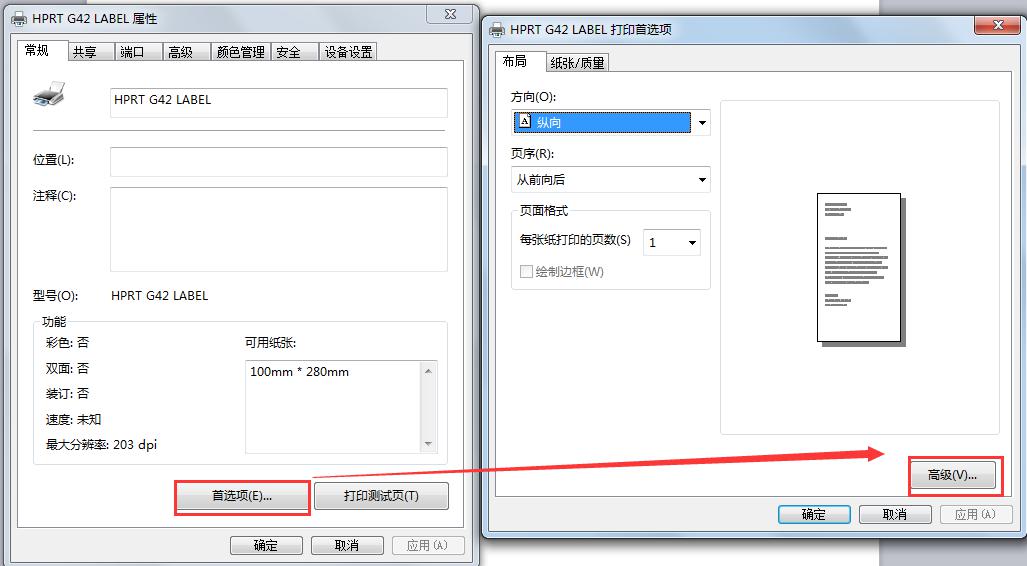

注:當“高級”---“紙張規格”中沒有對應的規格,用戶需要進入“打印服務器屬性”進行新建表單,創建新的紙張規格,并在“紙張規格”中選中之。

(2)新版驅動:
新版驅動可支持直接在“打印首選項”新建紙張規格,或編輯舊有的紙張規格。設置完畢,務必點擊“應用”,新的紙張規格生效。
另外,新版驅動還可以直接在上面設置打印方向、偏移距離、打印完進紙距離以及打印濃度。
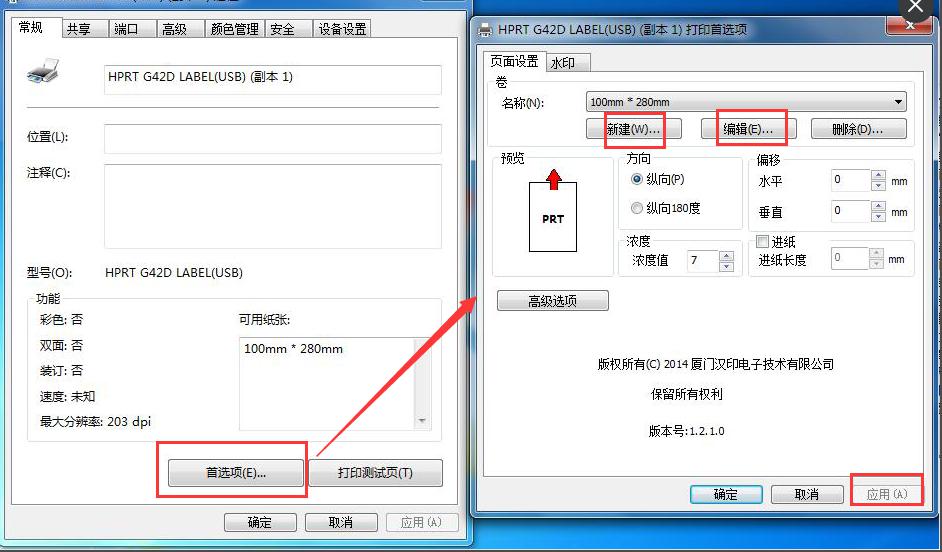
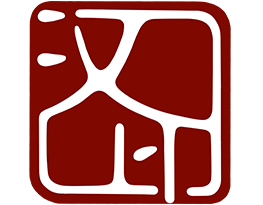
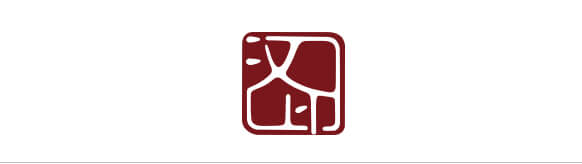
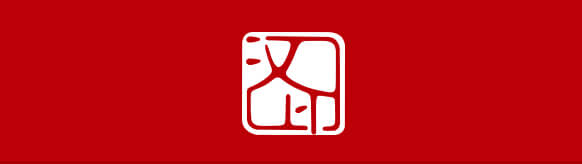
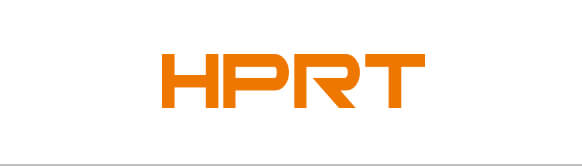
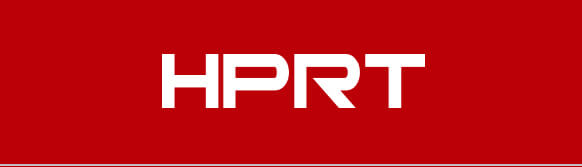




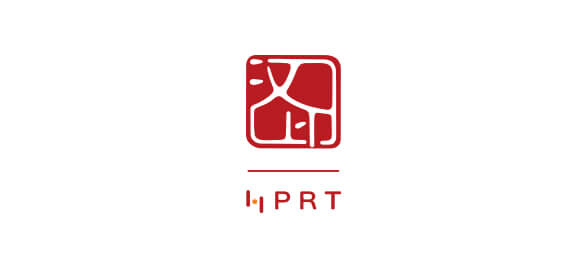
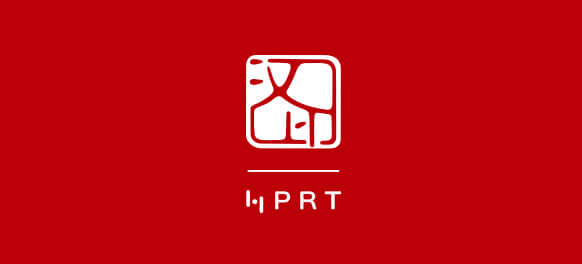
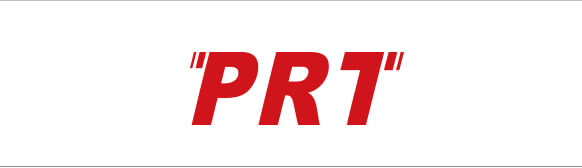
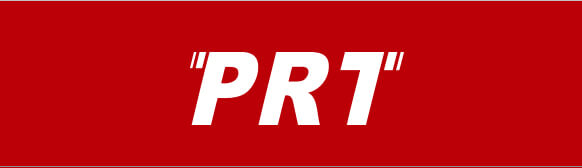
 選擇語言
選擇語言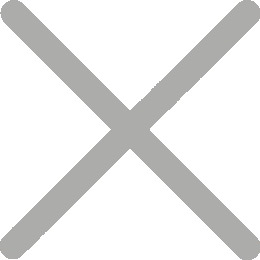
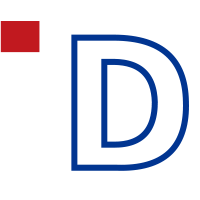 iDPRT
iDPRT 售后客服
售后客服
 驅動下載
驅動下載
 區域業務
區域業務